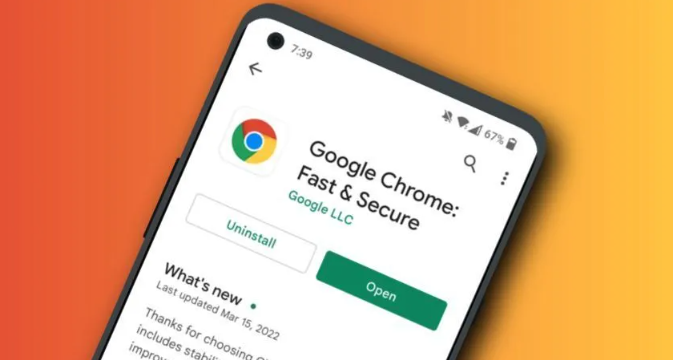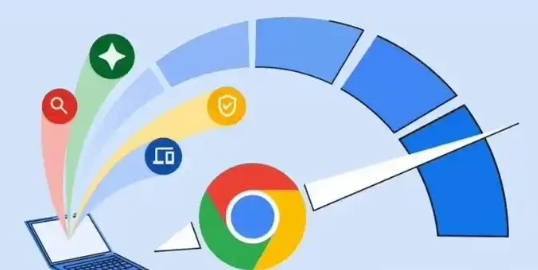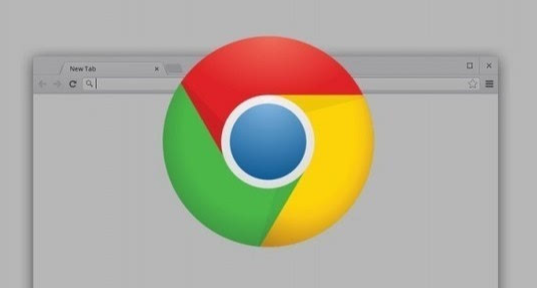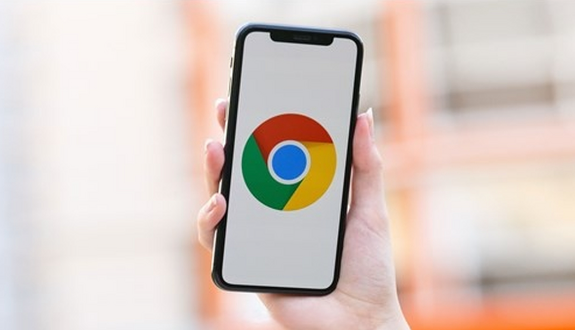当前位置:
首页 > Chrome浏览器任务管理器如何查看占用资源情况
Chrome浏览器任务管理器如何查看占用资源情况
时间:2025年04月19日
来源:谷歌浏览器官网
详情介绍
打开Chrome浏览器的任务管理器
要查看Chrome浏览器的资源占用情况,首先需要调出其内置的任务管理器。这一过程并不复杂,只需按照以下步骤操作:
1. 启动Chrome浏览器:确保你的电脑已经安装了Chrome浏览器,并且处于运行状态。
2. 访问菜单:在Chrome浏览器的界面上,点击右上角的三点菜单图标,这通常位于浏览器窗口的右上角。
3. 选择“更多工具”:在弹出的菜单中,找到并点击“更多工具”选项。这是一个包含多种高级功能和设置的子菜单。
4. 打开任务管理器:在“更多工具”的下拉菜单中,找到并点击“任务管理器”选项。此时,你应该能够看到一个列出当前所有正在运行的标签页、扩展程序以及插件的窗口。
解读任务管理器中的信息
一旦打开了任务管理器,你将能够看到各个进程的资源占用情况,包括CPU、内存等关键指标。以下是一些主要列的解释:
- 标签页:列出了当前打开的所有标签页,你可以在这里看到每个标签页的资源占用情况。
- 内存使用量:显示了每个进程当前使用的内存量,帮助你识别哪些标签页或插件占用了大量内存。
- CPU使用率:展示了每个进程的CPU使用率,这对于发现导致浏览器卡顿的原因特别有用。
- 进程ID:每个进程的唯一标识符,虽然对普通用户来说可能不太常用,但在进行技术支持时可能会用到。
管理资源以提高性能
通过查看任务管理器中的数据,你可以采取一些措施来优化浏览器的性能:
- 关闭不必要的标签页:如果发现某个标签页占用了大量资源但暂时不需要使用,可以选择关闭它以释放资源。
- 禁用或移除资源密集型插件:某些插件可能会消耗大量资源,影响浏览器性能。你可以考虑禁用或完全移除这些插件。
- 重启浏览器:有时候,即使采取了上述措施,浏览器仍可能因为长时间运行而变得缓慢。在这种情况下,简单地重启浏览器通常就能解决问题。
总之,Chrome浏览器的任务管理器是一个强大的工具,可以帮助你深入了解浏览器的资源占用情况,并采取相应措施来优化其性能。通过定期检查任务管理器中的数据,并采取适当的管理策略,你可以确保浏览器始终保持最佳状态,从而提高工作效率和浏览体验。

打开Chrome浏览器的任务管理器
要查看Chrome浏览器的资源占用情况,首先需要调出其内置的任务管理器。这一过程并不复杂,只需按照以下步骤操作:
1. 启动Chrome浏览器:确保你的电脑已经安装了Chrome浏览器,并且处于运行状态。
2. 访问菜单:在Chrome浏览器的界面上,点击右上角的三点菜单图标,这通常位于浏览器窗口的右上角。
3. 选择“更多工具”:在弹出的菜单中,找到并点击“更多工具”选项。这是一个包含多种高级功能和设置的子菜单。
4. 打开任务管理器:在“更多工具”的下拉菜单中,找到并点击“任务管理器”选项。此时,你应该能够看到一个列出当前所有正在运行的标签页、扩展程序以及插件的窗口。
解读任务管理器中的信息
一旦打开了任务管理器,你将能够看到各个进程的资源占用情况,包括CPU、内存等关键指标。以下是一些主要列的解释:
- 标签页:列出了当前打开的所有标签页,你可以在这里看到每个标签页的资源占用情况。
- 内存使用量:显示了每个进程当前使用的内存量,帮助你识别哪些标签页或插件占用了大量内存。
- CPU使用率:展示了每个进程的CPU使用率,这对于发现导致浏览器卡顿的原因特别有用。
- 进程ID:每个进程的唯一标识符,虽然对普通用户来说可能不太常用,但在进行技术支持时可能会用到。
管理资源以提高性能
通过查看任务管理器中的数据,你可以采取一些措施来优化浏览器的性能:
- 关闭不必要的标签页:如果发现某个标签页占用了大量资源但暂时不需要使用,可以选择关闭它以释放资源。
- 禁用或移除资源密集型插件:某些插件可能会消耗大量资源,影响浏览器性能。你可以考虑禁用或完全移除这些插件。
- 重启浏览器:有时候,即使采取了上述措施,浏览器仍可能因为长时间运行而变得缓慢。在这种情况下,简单地重启浏览器通常就能解决问题。
总之,Chrome浏览器的任务管理器是一个强大的工具,可以帮助你深入了解浏览器的资源占用情况,并采取相应措施来优化其性能。通过定期检查任务管理器中的数据,并采取适当的管理策略,你可以确保浏览器始终保持最佳状态,从而提高工作效率和浏览体验。